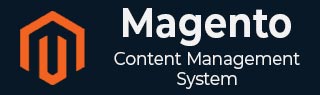
- Magento 基础教程
- Magento - 首页
- Magento - 概览
- Magento - 安装
- Magento - 架构
- Magento 商店设置
- Magento - 产品概览
- Magento - 设置语言
- Magento - 设置联系方式
- Magento - 设置类别
- Magento - 设置产品
- Magento - 设置库存
- Magento - 设置税费
- Magento - 设置运费
- Magento - 设置付款计划
- Magento - 设置支付网关
- Magento - 设置支付方式
- Magento - 设置货币
- Magento - 设置结账选项
- Magento - 设置 PayPal 支付
- Magento - 设置 Google Checkout
- Magento - 设置商店上线
- Magento 系统设置
- Magento - 设置客户
- Magento - 设置 Google Analytics
- Magento - 设置美观的 URL
- Magento - 设置 Youtube 视频
- Magento - 设置 Facebook 点赞
- Magento - 设置翻译
- Magento - 设置系统主题
- Magento - 设置页面标题
- Magento - 设置页面布局
- Magento - 设置新页面
- Magento - 设置 CMS
- Magento - 设置电子报
- Magento 优化
- Magento - 网站优化
- Magento - 分析
- Magento - 数据库性能
- 搜索引擎优化
- Magento 有用资源
- Magento - 常见问题解答
- Magento - 快速指南
- Magento - 有用资源
- Magento - 讨论
Magento - 设置语言
在本章中,我们将了解如何使用 Magento 的多语言功能。
步骤 1 − 访问 Magento 的官方网站,并使用搜索字段搜索新的语言包。例如,如果您想搜索意大利语,请在搜索框中输入意大利语语言包并按回车键。它会显示安装包文件。点击它。
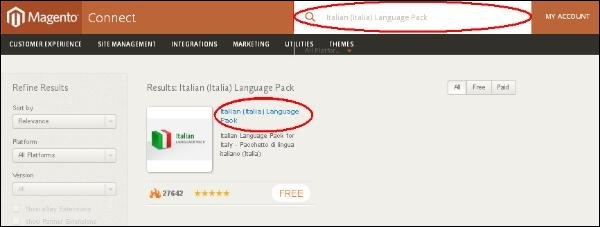
步骤 2 − 您将获得一个用于安装语言的包。您必须登录到网站才能获取语言包。登录后,您将获得如下屏幕所示的扩展密钥。
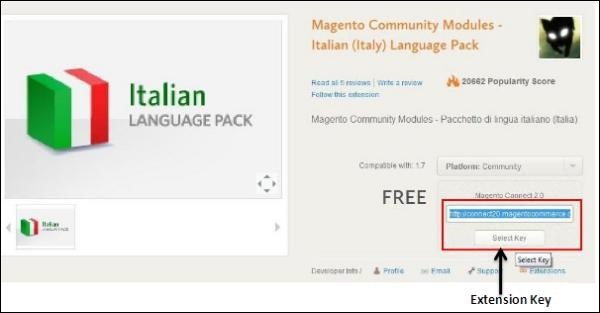
步骤 3 − 现在登录您的 Magento 管理面板,然后转到系统 → Magento Connect → Magento Connect Manager选项。
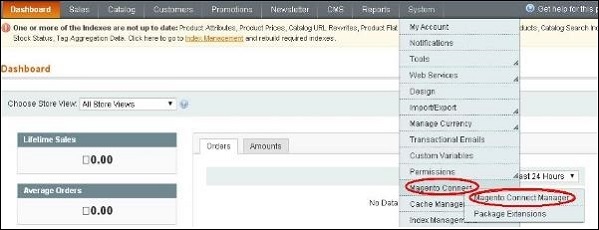
步骤 4 − 它会再次要求您登录。输入您的凭据以重定向到Magento Connect Manager窗口。
步骤 5 − 现在在扩展部分,粘贴扩展密钥(您已在步骤 2 中复制),然后点击安装按钮。然后它会显示“准备安装”状态,并点击继续按钮安装语言。
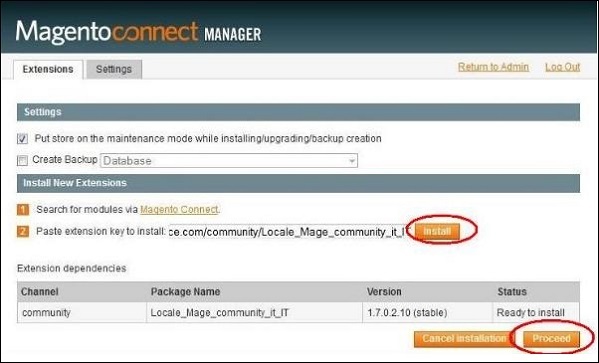
步骤 6 − 它会检查软件包的依赖项,并显示缓存已成功清除的消息。现在通过点击返回管理员链接转到管理员仪表板页面。
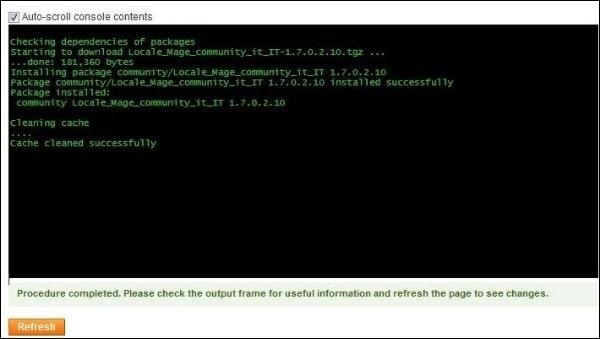
步骤 7 − 转到系统菜单,然后点击管理商店选项。
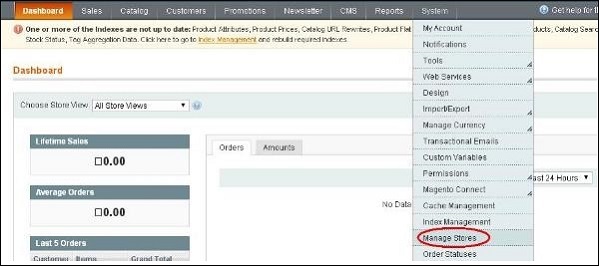
步骤 8 − 您将获得管理商店部分以创建商店视图,如下面的屏幕所示。
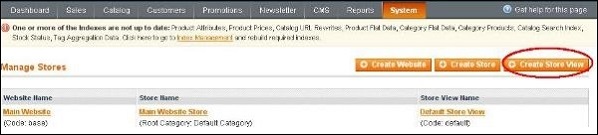
步骤 9 − 点击创建商店视图按钮,然后输入商店、名称、代码、状态和排序顺序字段的信息,并点击保存商店视图按钮以存储视图,如下面的屏幕所示。
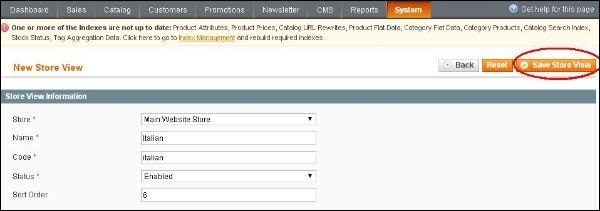
步骤 10 − 要设置您的存储的语言包,请转到系统菜单,然后点击配置选项。
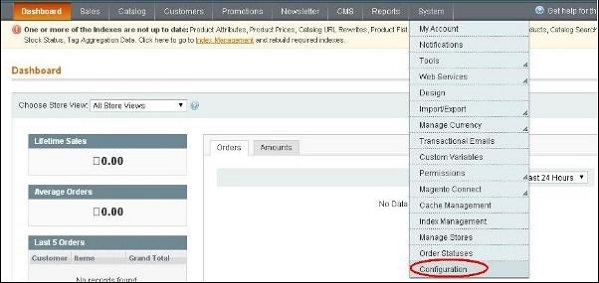
步骤 11 − 转到页面左侧的当前配置范围部分,然后从下拉菜单中选择意大利语选项。
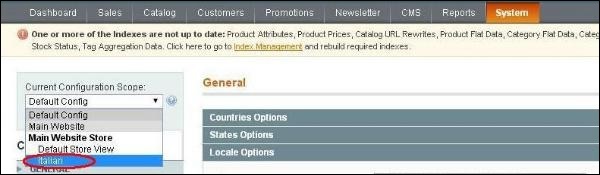
步骤 12 − 现在在常规部分,点击区域设置选项,取消选中使用网站复选框,从区域设置字段的下拉菜单中选择意大利语(意大利)选项,然后点击保存配置按钮。
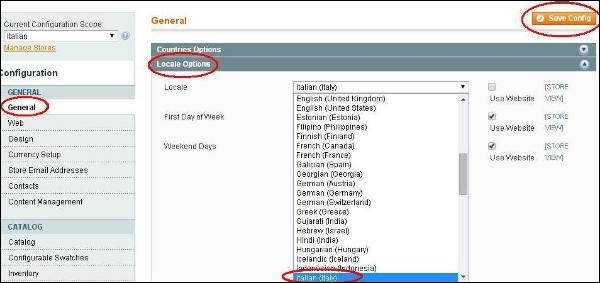
这会将您的语言保存在 Magento 中,并且所选语言将分配到所选商店视图。